GIF는 널리 사용되는 이미지 형식이며 GIF를 만듭니다.꽤 쉽습니다. 스크린 캐스트를 녹화하고 GIF로 저장할 수있는 도구가 있습니다. 고품질 GIF를 만들 수있는 몇 가지 도구가 있습니다. Imgur에는 YouTube 비디오에서 GIF를 만들기위한 전용 도구가 있습니다. 이미 비디오가 있거나 바탕 화면의 GIF 인 경우 GIF를 쉽게 만들 수 있습니다. 쉽지 않은 것은 GIF를 편집하는 것입니다. 편집한다는 것은 텍스트를 추가하거나 GIF 크기를 조정하는 것을 의미하지 않습니다. 개별 프레임 편집, 텍스트 추가, 방향 반전, 재생 속도 등을 의미합니다. Photoshop은 GIF를 만들고 편집 할 수 있지만 저렴하거나 사용하기 쉬운 앱은 아닙니다. 무료 앱이라는 앱을 사용하여 Photoshop없이 GIF를 편집하는 방법은 다음과 같습니다. ScreenToGif.
ScreenToGif는 이전에 다루었습니다. 스크린 캐스트를 녹화하고 GIF로 저장할 수있는 훌륭한 앱입니다. 훌륭한 GIF 편집기이기도합니다.
편집하려는 GIF를 다운로드하십시오. ScreenToGif를 열고 파일 탭에서 '로드'를 선택하십시오. 열려는 GIF를 선택하면 앱에서 GIF의 모든 프레임이 표시됩니다.

개별 프레임 또는 여러 프레임을 선택할 수 있습니다이미지의 프레임을 삭제합니다. 완벽한 GIF가 너무 길면 ScreenToGif를 사용하여 잘라낼 수 있습니다. GIF의 시작, 끝 또는 중간에서 프레임을 제거 할 수 있습니다. 홈 위치에서 프레임을 원래 위치에서 잘라내어 GIF의 다른 곳에 붙여 넣을 수도 있습니다.
GIF 크기를 조정하려면 이미지로 이동하십시오탭을 클릭하고 '크기 조정'을 클릭하십시오. GIF의 맞춤 크기를 입력하면 앱에서 크기가 조정됩니다. 동일한 탭에서 텍스트, 워터 마크, 자유 그리기, 제목 프레임 및 캡션을 GIF에 추가 할 수 있습니다.
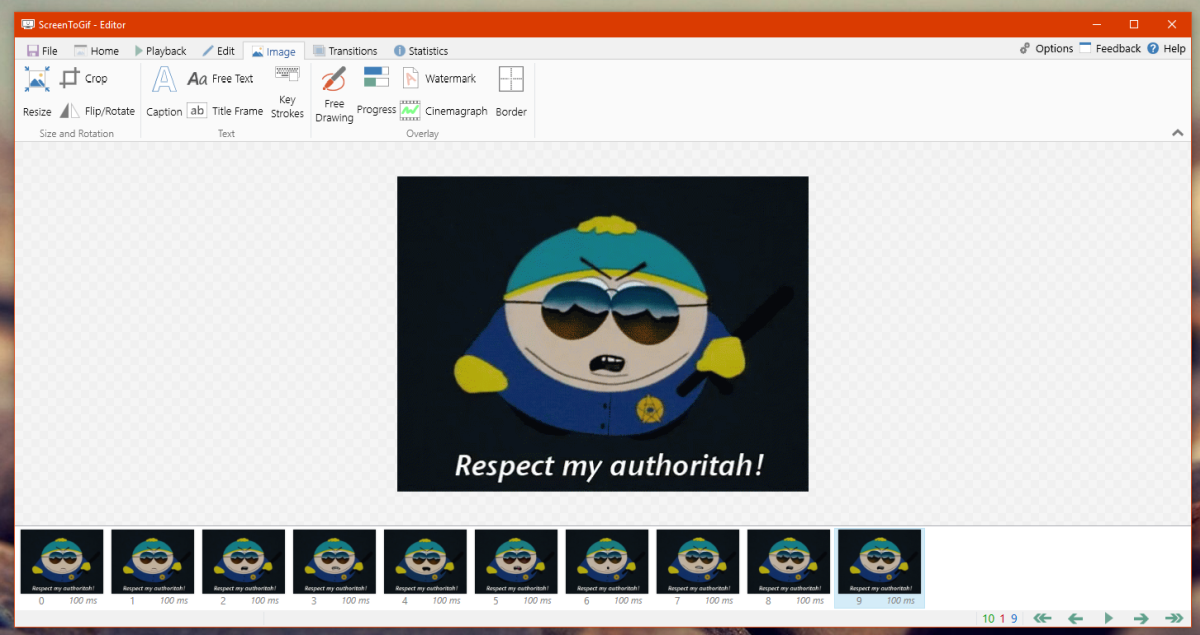
편집 탭으로 이동하여 GIF의 속도를 높이거나 낮추거나 재생 방향을 반대로 바꿉니다. 컨트롤은 설명이 필요 없으며 한 번의 클릭 동작입니다.
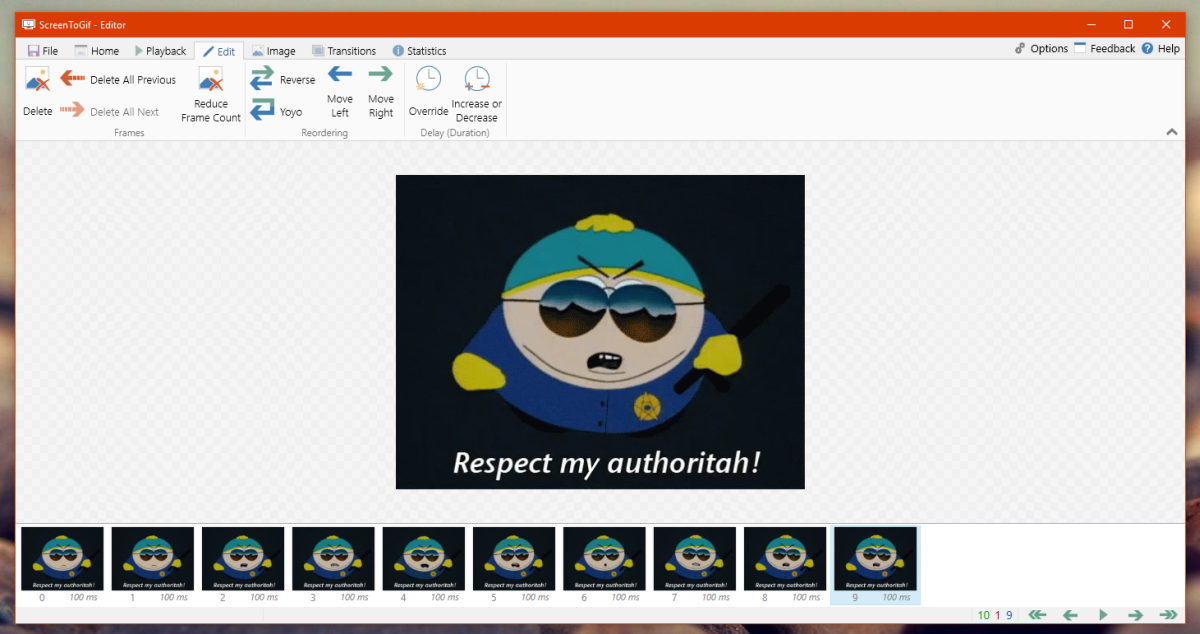
ScreenToGif는 사용하기 쉽고 무료이며 무료입니다.오픈 소스. 이것들은 Photoshop이 아닌 세 가지입니다. Photoshop에서 GIF를 만들거나 편집하는 것은 쉽지 않습니다. 앱 사용 방법을 알고 있다면 문제가 없을 것입니다. 그러나 디자인 작업을하고 있지 않은 경우 Photoshop없이 GIF를 편집 할 수있는 방법이 필요합니다. 또한 GIF가 품질을 잃지 않도록해야합니다. 이 응용 프로그램은 모든 전선에 적용되었습니다.
ScreenToGif 다운로드













코멘트